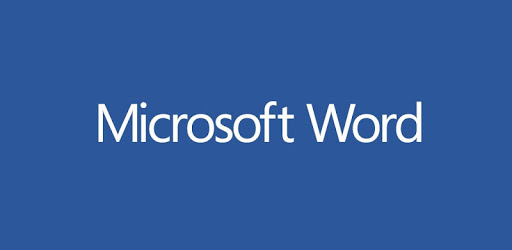Jak uruchomić programy Word, Excel lub Power Point w trybie bezpiecznym?
Potrzeba naprawy błędów i uruchomienia pakietu Office w trybie bezpiecznym wynika wtedy, gdy podczas normalnego otwierania plików w aplikacjach pakietu Office, zostają one zawieszone, a program generuje błąd. Prędzej czy później następuje to w każdej aplikacji biurowej we wszystkich wersjach systemu Windows. Jeśli nie masz możliwości lub nie chcesz ponownie instalować oprogramowania w tej konkretnej chwili, możesz obejść ten problem poprzez włączenie trybu bezpiecznego dla programów Word, Excel, Power Point i innych programów pakietu biurowego. W tym przypadku będziesz w stanie otworzyć i przejrzeć plik bez możliwości dokonywania jakichkolwiek zmian. Kupsoft proponuje poznać co oznacza pojęcie „tryb bezpieczny” i dowiedzieć się, jak z niego korzystać podczas pracy z dokumentami.
Czym jest „tryb bezpieczny” w programie Microsoft Office?
Tryb specjalny, po włączeniu którego program zostaje uruchomiony w stanie ograniczonym bez dodatkowych konfiguracji, nazywany jest „trybem bezpiecznym”. W tym trybie program zostaje uruchomiony tylko z podstawowymi ustawieniami, dzięki czemu jest użyteczny w przypadku występowania potrzeby naprawy problemów wszelkiego rodzaju:
- częste błędy i awarie programów z pakietu Microsoft Office;
- występowanie błędów podczas otwierania pewnego pliku.
Funkcja ta pozwala także wyjaśnić, co doprowadziło do powstania problemu, i go naprawić.
Rodzaje trybów bezpiecznych dla pakietu Microsoft Office.
Automatyczny. System może wykryć problem samodzielnie, nawet przy pierwszym uruchomieniu pliku. W tym przypadku program próbuje naprawić błąd lub odizolować plik, w wyniku czego aplikacja zostaje uruchomiona poprawnie.
Inicjowany przez użytkownika. Jeśli podczas otwarcia dokumentu, system generuje błąd, aplikacja nie uruchamia się lub ulega awarii, należy ręcznie włączyć wspomniany tryb.
Uruchamiając pakiet Office w trybie bezpiecznym, korzystasz z najprostszego sposobu rozwiązania problemu systemowego bez konieczności ponownej instalacji programu lub całego pakietu.
Microsoft oferuje podobne narzędzie do pracy nie tylko z aplikacjami biurowymi. Każdy system operacyjny dostępny na rynku, posiada podobną funkcję. Dzięki niej istnieje możliwość:
- rozpoznać przyczynę wadliwego działania systemu;
- sprawdzić system pod kątem obecności wirusów i je usunąć;
- rozwiązać problem ze sterownikami i aplikacjami, które uniemożliwiają należyty tok procesów systemowych;
- przywrócić system po awarii za pomocą „punktów przywracania”.
Tryb bezpieczny dla systemów operacyjnych różni się od tego, który został stworzony do oprogramowania biurowego. Do biegłej obsługi komputera użytkownik musi umieć korzystać z każdego z tych trybów, aby skutecznie i efektywnie zarządzać systemem.
Jak uruchomić program z pakietu Office w trybie bezpiecznym?
Rozważmy dwa sposoby uruchamiania programów biurowych w trybie bezpiecznym na komputerach zaopatrzonych w system operacyjny Windows 8 i starsze wersje.
Włączenie trybu bezpiecznego za pomocą przycisku «Ctrl»
Z menu „Start” (znajduje się w lewym dolnym rogu ekranu) lub za pomocą ikony na pulpicie, należy wykonać standardowe uruchomienie żądanej aplikacji, utrzymując klawisz „Ctrl”.
W wyświetlonym oknie dialogowym system zażąda potwierdzenia, czy chcesz uruchomić przykładowo Excel w trybie bezpiecznym. Wybierz „Tak”. Uruchomi się wymagana aplikacja.
Fakt tego, że uruchomiłeś program w trybie bezpiecznym, potwierdza napis «Safe mode» obok nazwy dokumentu.
Uruchomienie trybu bezpiecznego za pomocą wiersza poleceń
Możesz uruchomić opisany tryb, używając wiersza poleceń /safe. Ta metoda działa we wszystkich wersjach Microsoft Office, począwszy od 2013, aż do ostatniej – 2019. Otworzyć wiersz poleceń można na dwa sposoby:
Za pomocą kombinacji klawiszowej WINDOWS + R.
Kliknij jeden raz prawym przyciskiem myszy na ikonę menu „Start”. Zostanie wyświetlona długa lista możliwych czynności. Należy wybrać polecenie „Uruchom”.
Pojawi się małe okienko systemowe z aktywnym polem. Aby uruchomić żądany program w trybie bezpiecznym, wprowadź jego nazwę standardową, dodaj spację i argument wiersza polecenia /safe. Jedynym wyjątkiem jest aplikacja Word – do jej uruchomienia musisz wpisać «winword».
Uwaga! Polecenie należy wpisywać bez cudzysłowu. Na koniec nie zapomnij nacisnąć «OK».
Aby zakończyć pracę w trybie bezpiecznym i przejść do normalnego użytkowania aplikacji, możesz po prostu uruchomić program ponownie.
Pakiet Office działa tylko w trybie bezpiecznym – co zrobić?
Upewnij się, że używasz aktualnej wersji systemu operacyjnego (sprawdź, czy są dostępne aktualizacje dla Twojego systemu Windows).
Sprawdź, czy używana przez Ciebie wersja pakietu Office została zaktualizowana.
Jeżeli jesteś pewien, że wszystkie aktualizacje zostały zainstalowane, ale uruchomienie w trybie bezpiecznym nie pomaga, należy stworzyć kopię zapasową rejestru i postępować zgodnie z zaleceniami, umieszczonymi na stronie internetowej producenta oprogramowania w sekcji „Rozwiązywanie problemów z pakietem Microsoft Office».
Jak uchronić się przed awariami oprogramowania biurowego?
Od czasu do czasu każdy program zaczyna ulegać awariom. Czasami przyczyną tego są błędy systemowe. W takim przypadku możliwe jest uruchomienie programu Word w trybie bezpiecznym, aby wykonać postawione zadanie. Ale większość problemów w działaniu aplikacji są skutkiem instalacji nielegalnego oprogramowania.
Piraci często uszkadzają kod programu. Czasami jest to wywołane skutkami samego procesu hackingu, ale najczęściej odbywa się to celowo. Nielegalne oprogramowanie może zawierać złośliwe kody i wirusy, wbudowane przez hakerów. Takie oprogramowanie szkodzi nie tylko samemu systemowi, ale również stanowi zagrożenie dla bezpieczeństwa wszystkich danych przechowywanych na komputerze.
Podczas instalowania nielegalnego oprogramowania musisz być przygotowany na to, że po pewnym czasie zacznie ono kolidować z innym oprogramowaniem, z samym systemem lub po prostu przestanie działać prawidłowo. Aby tego uniknąć, zalecamy kupowanie pakietu MS Office od sprawdzonych dostawców i używanie wyłącznie licencjonowanego oprogramowania. W tym przypadku, jeśli wystąpi jakiś problem, zawsze możesz zwrócić się na stronę internetową producenta i poznać najlepszy sposób na rozwiązanie Twojego problemu.
Chroń siebie i swój komputer przed złośliwym oprogramowaniem, kupując klucze do aktywacji oprogramowania w sklepie internetowym Kupsoft.